PS新手教程-如何使用PS给前期是昏暗的人物照片提亮
如何使用ps给前期是昏暗的人物照片提亮?给大家介绍如何使用ps给前期是昏暗的人物照片提亮,一起来看看吧。
1、找开ps,导入图片素材,ctrl+alt+2提取照片中的高光部分。
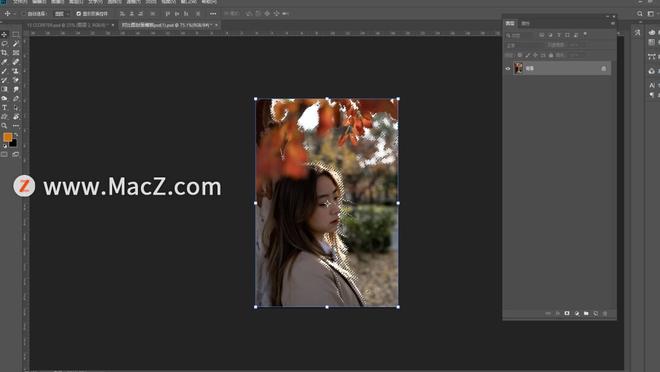
2、ctrl+shift+i 反选选区,此时选择的是暗部区域,ctrl+j复制。
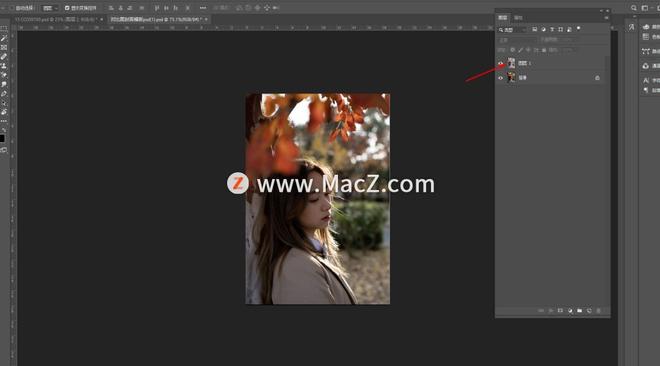
3、将复制出来的图层改混合模式为滤色,一层不够的话,可以再次复制一层。
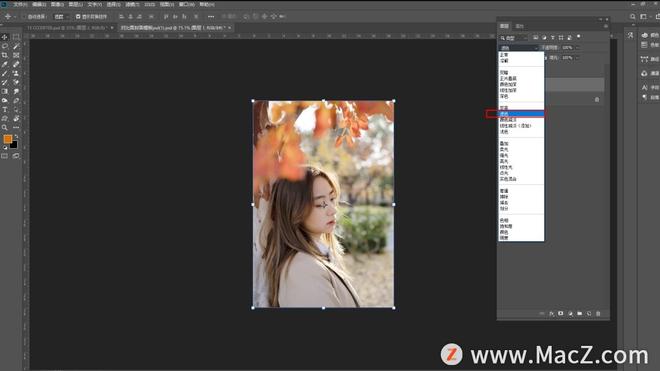
4、ctrl+shift+alt+e盖印图层,右击-转换为智能对象。
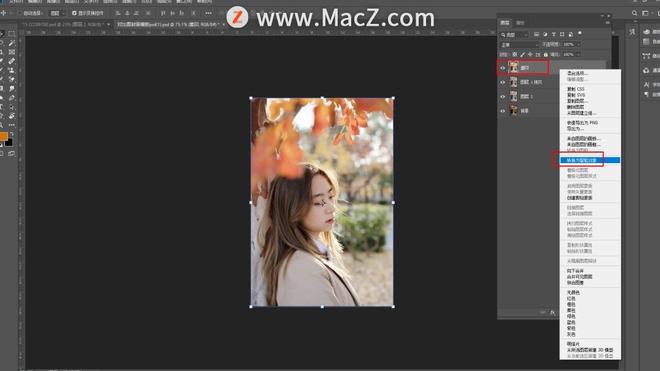
5、滤镜-Camera Raw滤镜,调整颜色。
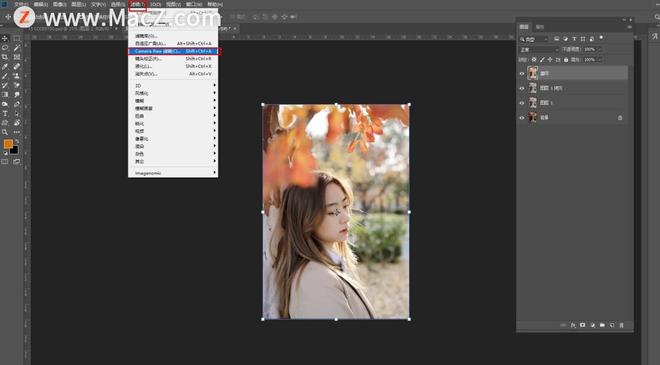
6,、效果完成。
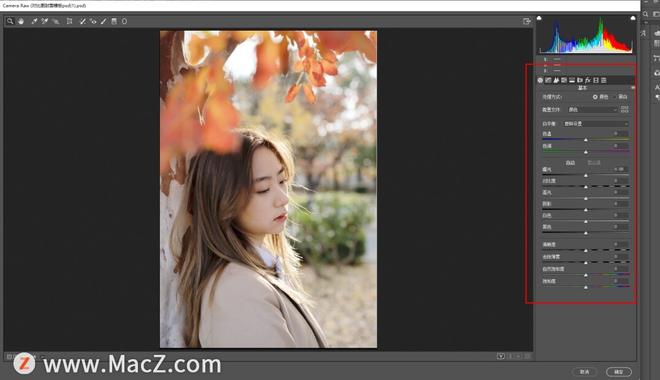
完成:

以上就是如何使用ps给前期是昏暗的人物照片提亮的全部内容,希望对你有所帮助。
以上是 PS新手教程-如何使用PS给前期是昏暗的人物照片提亮 的全部内容, 来源链接: utcz.com/dzbk/907177.html



